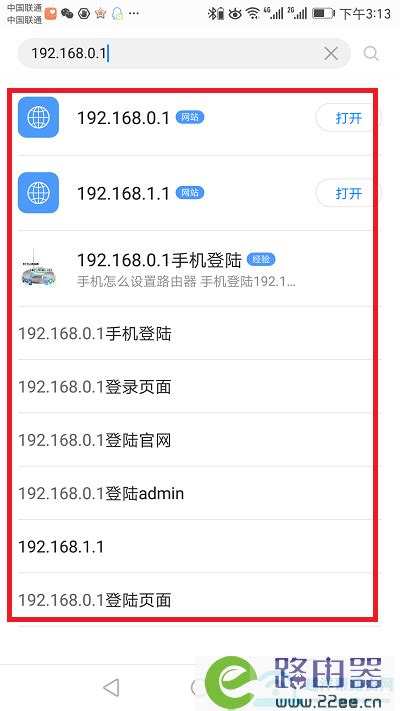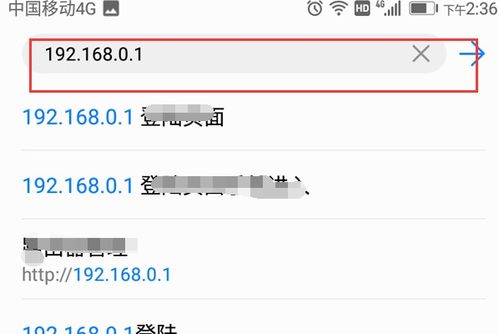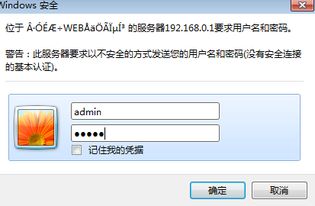手机如何通过192.168.0.1登录设置WiFi
在探讨如何通过手机登陆并设置Wi-Fi路由器,特别是以"192.168.0.1"这一常见IP地址为例时,我们首先需要明确几个关键点:了解路由器的默认IP地址、掌握手机浏览器的使用方法、以及基本的网络设置知识。下面,我们将一步步引导您完成这一过程。
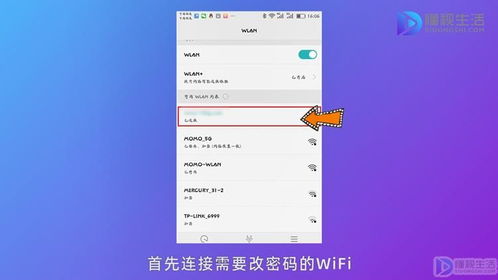
第一步:认识192.168.0.1
在多数家庭和小型办公室网络中,路由器作为网络的中心枢纽,负责分配IP地址给连接的设备,并管理着网络的各项设置。而"192.168.0.1"是众多路由器品牌中较为常见的一种默认登录IP地址,用户可以通过这个地址访问路由器的管理界面,进而对Wi-Fi名称、密码、安全设置等进行个性化配置。

第二步:准备工作
1. 确保手机已连接到路由器:在进行设置之前,请确保您的手机已经通过Wi-Fi或者有线方式(部分高端路由器支持)连接到路由器上。如果是首次设置或更改路由器设置,建议通过Wi-Fi直接连接到路由器默认的Wi-Fi名称(通常是品牌名+一串字母数字组合,且没有密码)。
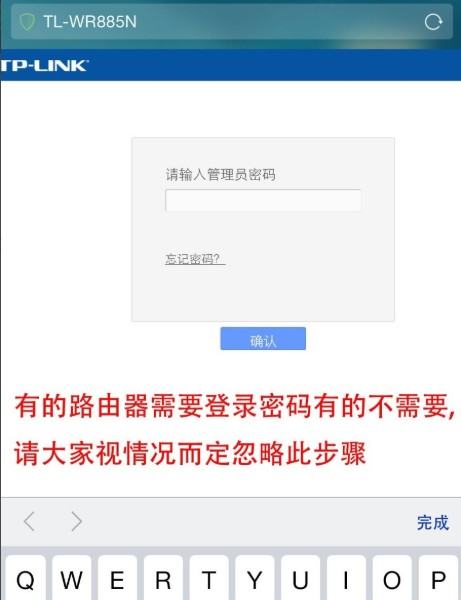
2. 获取路由器的默认登录信息:除了IP地址外,您还需要知道路由器的默认用户名和密码。这些信息通常可以在路由器的说明书或背面标签上找到。常见的默认用户名是"admin",密码则可能是"admin"、"password"或者为空。但请注意,不同品牌的路由器可能会有所不同。

第三步:通过手机浏览器访问
1. 打开浏览器:在手机上打开您常用的浏览器,如Safari、Chrome或Firefox等。
2. 输入IP地址:在浏览器的地址栏中输入"192.168.0.1",然后点击“前往”或“访问”按钮。如果一切顺利,您将被引导至路由器的登录页面。
3. 登录管理界面:在登录页面,输入您之前获取的用户名和密码,然后点击“登录”或“确定”按钮。
第四步:配置Wi-Fi设置
成功登录路由器管理界面后,您就可以开始配置Wi-Fi设置了。具体步骤可能因路由器品牌和型号而异,但大致流程相似:
1. 查找Wi-Fi设置选项:在管理界面的菜单中,寻找“无线设置”、“Wi-Fi设置”或类似的选项。
2. 修改Wi-Fi名称(SSID):在这里,您可以更改Wi-Fi网络的名称,以便更容易识别和记忆。
3. 设置Wi-Fi密码:为了安全起见,强烈建议您设置一个强密码来保护您的Wi-Fi网络。确保密码既复杂又易于记忆,避免使用常见的短语或纯数字。
4. 调整其他设置(可选):根据您的需求,您还可以调整Wi-Fi的加密类型(如WPA3是最新的也是最安全的)、信道、带宽模式等高级设置。
5. 保存并重启:完成所有设置后,不要忘记点击“保存”或“应用”按钮,然后重启路由器以使设置生效。
第五步:测试连接
重启路由器后,断开手机的Wi-Fi连接,然后重新搜索并连接到新设置的Wi-Fi网络,输入您刚才设置的密码进行连接。尝试访问互联网,确保一切设置正确无误。
小贴士
如果无法访问"192.168.0.1",可能是因为您的路由器使用了不同的默认IP地址,或者您的浏览器缓存了旧的登录页面。尝试清除浏览器缓存或更换其他浏览器尝试。
如果忘记了路由器的登录密码,可能需要通过路由器的重置按钮将其恢复到出厂设置,但请注意,这将清除所有设置,包括Wi-Fi名称和密码,您需要重新进行配置。
对于高级用户,考虑启用路由器的防火墙、MAC地址过滤等安全功能,进一步增强网络安全。
通过以上步骤,您应该能够轻松地使用手机通过"192.168.0.1"IP地址登陆并设置Wi-Fi路由器了。记得定期检查和更新您的Wi-Fi设置,以保持最佳的网络性能和安全性。
-
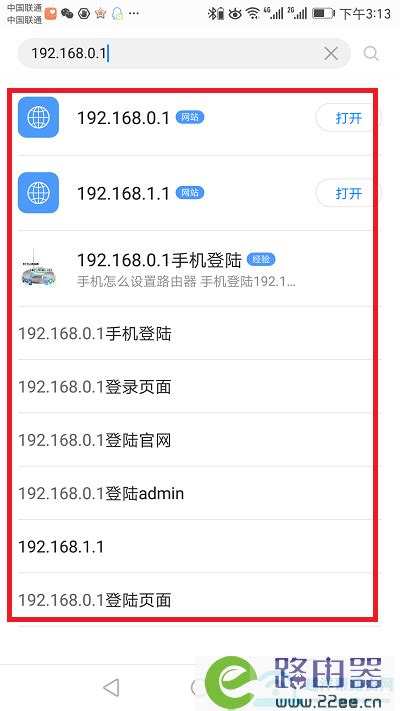 一键掌握:手机如何通过192.168.0.1轻松设置WiFi登录新闻资讯10-25
一键掌握:手机如何通过192.168.0.1轻松设置WiFi登录新闻资讯10-25 -
 手机如何设置连接WiFi:192.168.0.1登录步骤详解新闻资讯10-22
手机如何设置连接WiFi:192.168.0.1登录步骤详解新闻资讯10-22 -
 手机轻松登录192.168.0.1,一步设置WiFi新闻资讯11-03
手机轻松登录192.168.0.1,一步设置WiFi新闻资讯11-03 -
 手机快速登录192.168.0.1设置家庭WiFi指南新闻资讯10-22
手机快速登录192.168.0.1设置家庭WiFi指南新闻资讯10-22 -
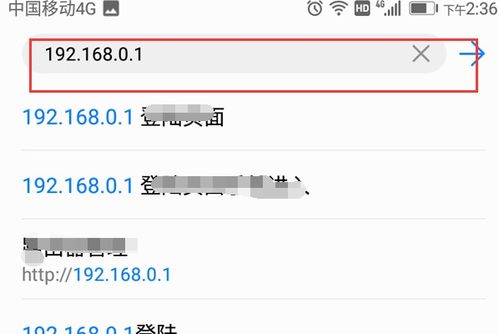 一键解锁!手机轻松登录192.168.0.1,打造个性化WiFi设置新体验新闻资讯10-25
一键解锁!手机轻松登录192.168.0.1,打造个性化WiFi设置新体验新闻资讯10-25 -
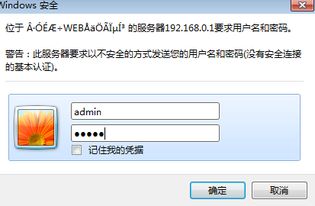 如何设置登录192.168.0.1管理WiFi?新闻资讯04-30
如何设置登录192.168.0.1管理WiFi?新闻资讯04-30